详解易语言按钮结束和销毁的应用
当新人刚学易语言的时候,希望软件有个结束按钮和结束程序的按钮以符合软件的完整性,但是在结束程序窗口和结束整个软件应该还是需要区分应用。一个结束当前程序,一个是结束当前窗口。下面结合是实例,给初学者分享一下这两个命令在编程中的应用。
1、打开易语言编辑软件环境

2、选择右侧组件-按钮,拖向窗口,设计两个结束按钮,如图

3、再在左侧修改按钮名称,分别为“结束窗口按钮”“销毁当前窗口”

4、双击“结束窗口按钮”,进入代码编辑页面,编辑结束()代码

5、同理,双击“销毁当前窗口”,进入代码编辑页面,编辑销毁()代码

6、点击运行,打开软件,并单击各个结束按钮
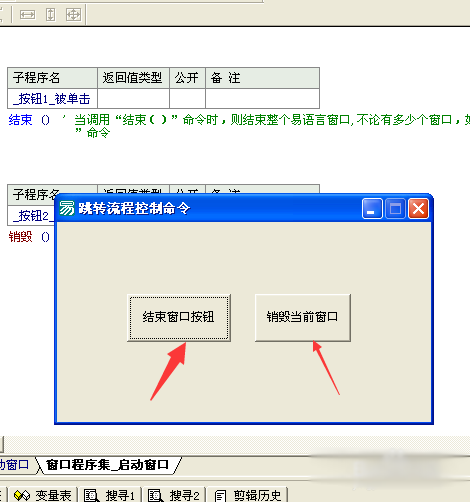
7、通过两个点击,可以看出,两个功能在一个窗口下是相同的,都是结束,但是多窗口应用中,结束的意义不一样,只有在学会代码的同时,才可以在结合实际应用中熟练使用通过两个点击,可以看出,两个功能在一个窗口下是相同的,都是结束,但是多窗口应用中,结束的意义不一样,只有在学会代码的同时,才可以在结合实际应用中熟练使用
相关推荐
-
浅析易语言窗口上的"关闭"按钮事件
就是启动窗口上面的"X",被点击的事件 子程序:__启动窗口_可否被关闭 返回值类型:逻辑型 如果(信息框("确认关闭吗?",0,"关闭提示")=1) 返回(真) 否则 返回(假) 如果结束 返回真就关闭 返回假就不关闭 以上就是相关的代码内容,感谢大家对我们的支持.
-
易语言超级按钮使用技巧
超级按钮币按钮多了一些属性参数和功能你单一的按钮组建实现的功能更多 更实用 下面我就介绍下怎么使用超级按钮 1.首先我介绍下超级按钮的按钮风格有什么用和效果 超级按钮1.按钮风格 = 0 如下图1 超级按钮1.按钮风格 = 1 如下图2 超级按钮1.按钮风格 = 2 如下图3 2.接着我介绍下 超级按钮的置外形图片怎么用 在资源区域添加一个图片 在源码区输入源码 F5运行 如下图3效果 由于我的图片是方框所以窗口就成了图片的外形 3.下面继续在讲解一下超级按钮的通常图片属性 选中并点击启动窗口
-
易语言自定义外形按钮实现过程
不少软件作者肯定因为易语言没有内置自定义外形按钮而烦恼,不过你却可以用其他组件来实现--用画板制作自定义外形按钮 1.新建一个"易语言"窗口程序 2.添加组件--一个画板到窗口内 为了方便定位按钮的位置 你可以把画板的宽度设置为:80,高度也设置为:80 为了清楚画板在哪里,可以把底色设置成你喜欢的颜色 3.然后就可以输入代码了 先输入变量代码,代码如下: .版本 2 .程序集 窗口程序集_启动窗口 .程序集变量 鼠标停留在画板内, 逻辑型 .程序集变量 鼠标移动在画板内, 逻辑型 .
-
易语言图形按钮控件的用法详解
易语言可以开发些实用的程序,它与软件开发的编程语言一样,可以先从简单的程序开始学习,比如做一个单击图形按钮,弹出提示窗口的程序.那么,易语言图形按钮控件如何用呢?这可以直接用组件工具上的图形按钮控件来做窗口程序的开发,大家按照步骤来做做吧 1.打开一个易语言的程序,鼠标左键单击菜单[程序]>>[新建],在右边工具箱中找到图形按钮控件,如下图所示. 2.鼠标选择好[图形按钮控件]后,在程序窗口上直接绘制出控件,根据窗口的大小,可以改变图形按钮控件的大小,默认图形是空,如下图所示. 3.在[图形按
-
详解易语言按钮的用法
易语言是一款中文可视化编程软件,许多爱好这类的人都想去尝试,那么现在给大家介绍下按钮的用法. 1.首先我们打开易语言. 2.单机新建 3.选择Windows窗口程序.单击确定. 4.进入到主界面后选择按钮. 5.把它拖动到主程序窗口来. 6.双击按钮. 7.然后就跳到了这个界面. 8.在栏里书写"信息框 (哈哈哈, 0, 更改, )" 9.然后单击运行. 10.看运行成功了
-
易语言最小化按钮制作过程
相信大家写的程序很多都是在任务栏显示一个任务条那怎么才能让人们看不见呢 也就是人们通常说的最小化 请看下图介绍 1.添加一个按钮组建 2.在图片资源区添加一个ICO图标 3.点击按钮进入编辑页面下的按钮被单击子程序 输入: 置托盘图标 (#sdf, "最小化") _启动窗口.可视 = 假 4.选中启动窗口,在窗口事件中选择托盘事件 如下图 5.选中托盘事件后进入编辑页面 输入: .如果真 (操作类型 = 2) _启动窗口.可视 = 真 置托盘图标 ("", &quo
-
易语言图形按钮组件切换类型使用讲解
类型属性 所属对象:图形按钮 : 数据类型:整数型: 可供选择的属性值: 0.按钮 1.选择框 例程 说明 点击图形按钮后,如果图形按钮类型为"按钮"则设置类型为"选择框",如果为"选择框"则设置为按钮. 注意,当为"按钮"型,则图形按钮的"选中"属性不可以使用,如果为"选择框"类型,则图形按钮的"点燃图片"属性不可以使用. 运行结果: 总结 以上就是这篇文章的全部内
-
详解易语言按钮结束和销毁的应用
当新人刚学易语言的时候,希望软件有个结束按钮和结束程序的按钮以符合软件的完整性,但是在结束程序窗口和结束整个软件应该还是需要区分应用.一个结束当前程序,一个是结束当前窗口.下面结合是实例,给初学者分享一下这两个命令在编程中的应用. 1.打开易语言编辑软件环境 2.选择右侧组件-按钮,拖向窗口,设计两个结束按钮,如图 3.再在左侧修改按钮名称,分别为"结束窗口按钮""销毁当前窗口" 4.双击"结束窗口按钮",进入代码编辑页面,编辑结束()代码 5.
-
详解易语言的程序的输入方法概念
为了便于输入程序,易语言内置四种名称输入法:首拼.全拼.双拼.英文.三种拼音输入法均支持南方音及多音字.首拼输入法及全拼输入法在系统中被合并为"首拼及全拼输入法",系统自动判别所输入的拼音是首拼方式还是全拼方式.双拼输入法的编码规则与 Windows 系统所提供的双拼输入法一致.例如:欲输入"取整 (1.23)"语句,各种输入法的输入文本为: ・ 首拼及全拼输入法: qz(1.23) 或者 quzheng(1.23) ・ 双拼输入法: quvg(1.23) ・ 英文
-
详解易语言变量用法和原理
易语言是一款可视全中文的编程语言,由于他的简单易用,深受国人喜欢,下面我来为大家介绍易语言变量的用法. 易语言变量,就像是数学中设x一样,顾名思义它是不定值的,它分为局部变量,全局变量,和程序集变量,下面我为用一个程序来向大家介绍这3种变量的区别. 打开易语言,新建一个windows窗口程序,将按钮按下图所示排列. 点击插入,选择窗口,插入一个新的窗口,点击按钮1,写入代码入下图所示, 点击窗口程序集,回车,添加一个程序集变量,命名为c,类型为文本型. 点击插入,分别添加全局变量,命名为q,类型
-
详解易语言写内存整数型
本篇文章主要介绍如何使用编程软件"易语言"做到修改指定进程的指定内存地址中的整数型数据. 1.启动"易语言". 2.选择"菜单栏"中的"f.程序",再在弹出的列表中选择"N.新建". 3.在弹出的标题为"新建:"的窗口中选择"Windows窗口程序",再点击标题为"确定(o)"的按钮. 4.在背景为灰色的,且标题为""(空的文本
-
详解易语言导入语言包方法
可能有不少软件作者因为语言包的问题而纠结,因为易语言没自带导入语言包的命令,所以只能用最普通的方式来导入语言包 1.新建一个"易语言"窗口程序 2.然后在桌面创建两个语言配置文件 你可以选择自己喜爱的语言 我在这里创建了英语和中文两个语言配置文件 3.组件有一个按钮 六个标签 两个单选框 标签内容对应语言配置文件 你可以根据自己喜爱更改 我只是举个例子 4.具体代码如下: .版本 2 .支持库 shell .程序集 窗口程序集_启动窗口 .程序集变量 语言, 文本型 .子程序 导入语言
-
详解易语言启动多线程
用易语言写多线程应用要么使用多线程相关的api,支持库或模块,其实那些支持库或模块也都是封装的api,但是要比api使用方便. 总体来说易语言官方的多线程支持库要比一些杂七杂八的模块好多了. 支持库勾选上之后就可以使用易语言的多线程支持库了. 首先看用易语言多线程支持库创建线程的命令:启动线程: 命令名:启动线程 创建并启动一条线程,可重复使用以创建多条线程,成功返回真,失败返回假. 参数 数据类型 说明 参数<1>的名称为"欲执行的子程序" 子程序指针(SubPtr)
-
详解易语言操作sql server实例
最近看到很多初学者在问在易语言中如何操作SQL Server以外部数据库,也有人提出想要个全面的操作过程,为了让大家能够尽快上手,我给大家简单介绍一下操作SQL的过程,希望能起到抛砖引玉的作用. 由于我本身工作业比较忙,就以我目前做的一个软件的部份内容列给大家简单讲讲吧,高手就不要笑话了,只是针对初学者 第一步,首先需要建立一个数据库: 以建立一个员工表为例,各字段如下: 3 员工ID int 4 0 0 登陆帐号 nvarchar 30 1 0 密码 nvarchar 15 1 0 所属部门
-
详解易语言字符命令
易语言字符命令,这个命令比较少见,但是有用,我教大家操作. 1.易语言新建一个windows窗口 点击进入代码编辑区 具体看如何用易语言编写自己第一个程序? 2.我们输入 这个命令 字符() 3.展开这个字符命令 我们发现只有一个参数 4.这个参数比较少见,字节型它的取值范围为0~255 我们输入100看看 5.运用调试输出这个函数,具体看易语言调试输出函数实例详解 我们输入调试输出 (字符 (100)) 6.结果为 d 这个需要对照 ASCII表看看
-
详解易语言DLL以及API函数
易语言 DLL 详细解释 使用易语言多媒体教程中的例子. .版本 2 //DLL文件 ,需要插入一个窗体.标签.按钮 .程序集 窗口程序集1 .子程序 _按钮1_被单击 窗口1.销毁 () .子程序 自创信息框, , 公开 .参数 标题, 文本型 .参数 内容, 文本型 载入 (窗口1, , 假) // 载入(),必须放在前面,放在后两句的后面则提示窗口无法载入 窗口1.标题 = 标题 窗口1.标签1.标题 = 内容 //编译为自创信息框.dll //当你想调用前面的dll时,必须先插入dll命
随机推荐
- ASP.Net WebAPI与Ajax进行跨域数据交互时Cookies数据的传递
- php查找字符串中第一个非0的位置截取
- JavaScript结合PHP实现网页制作中双下拉菜单的动态实现
- 基于Python Shell获取hostname和fqdn释疑
- Access连接数据源(ODBC)配置(新手必知)
- PHP内存使用情况如何获取
- JAVA实现简单停车场系统代码
- javascript的函数
- Python实现获取某天是某个月中的第几周
- 深入解析C++编程中__alignof 与__uuidof运算符的使用
- nodejs事件的监听与触发的理解分析
- PHP与服务器文件系统的简单交互
- Python随手笔记之标准类型内建函数
- jQuery实现Tab菜单滚动切换的方法
- MSSQL 首字母替换成大写字母
- javascript 动态设置已知select的option的value值的代码
- js switch case default 的用法示例介绍
- 机房速度和带宽测试的简单方法
- 在windows平台上构建自己的PHP实现方法(仅适用于php5.2)
- 详解Immutable及 React 中实践

